Kubernetes üzembe helyezése az Azure Stack Hubon az Active Directory összevont szolgáltatásaival
Megjegyzés
Csak a Kubernetes Azure Stack Marketplace elem használatával helyezhet üzembe fürtöket megvalósíthatósági vizsgálatként. Az Azure Stack támogatott Kubernetes-fürtöihez használja az AKS-motort.
A kubernetes erőforrásainak üzembe helyezéséhez és beállításához kövesse az ebben a cikkben ismertetett lépéseket. Ezeket a lépéseket akkor használja, ha az Active Directory összevont szolgáltatások (AD FS) az identitáskezelési szolgáltatás.
Előfeltételek
Első lépésként győződjön meg arról, hogy rendelkezik a megfelelő engedélyekkel, és hogy az Azure Stack Hub készen áll.
Hozzon létre egy nyilvános és titkos SSH-kulcspárot, amely bejelentkezik a Linux rendszerű virtuális gépre az Azure Stack Hubon. A fürt létrehozásakor szüksége lesz a nyilvános kulcsra.
A kulcsok létrehozásával kapcsolatos utasításokért lásd: SSH-kulcsok létrehozása.
Ellenőrizze, hogy rendelkezik-e érvényes előfizetéssel az Azure Stack Hub bérlői portálján, és hogy rendelkezik-e elegendő nyilvános IP-címmel az új alkalmazások hozzáadásához.
A fürt nem helyezhető üzembe egy Azure Stack Hub-rendszergazdai előfizetésben. Felhasználói előfizetést kell használnia.
Ha nincs Kubernetes-fürt a piactéren, forduljon az Azure Stack Hub rendszergazdájához.
Egyszerű szolgáltatás létrehozása
Az Azure Stack Hub rendszergazdájával együtt kell beállítania a szolgáltatásnevet, amikor az AD FS-t használja identitásmegoldásként. A szolgáltatásnév hozzáférést biztosít az alkalmazásnak az Azure Stack Hub-erőforrásokhoz.
Az Azure Stack Hub rendszergazdája biztosítja a szolgáltatásnév adatait. A szolgáltatásnév adatainak a következőképpen kell kinéznie:
ApplicationIdentifier : S-1-5-21-1512385356-3796245103-1243299919-1356 ClientId : 3c87e710-9f91-420b-b009-31fa9e430145 ClientSecret : <your client secret> Thumbprint : <often this value is empty> ApplicationName : Azurestack-MyApp-c30febe7-1311-4fd8-9077-3d869db28342 PSComputerName : 192.168.200.224 RunspaceId : a78c76bb-8cae-4db4-a45a-c1420613e01bRendeljen hozzá egy szerepkört az új szolgáltatásnévhez az előfizetés közreműködőjeként. Útmutatásért lásd: Szerepkör hozzárendelése.
A Kubernetes üzembe helyezése
Nyissa meg az Azure Stack Hub portált
https://portal.local.azurestack.external.Válassza a + Erőforrás> létrehozásaSzámítási>Kubernetes-fürt lehetőséget. Válassza a Létrehozás lehetőséget.
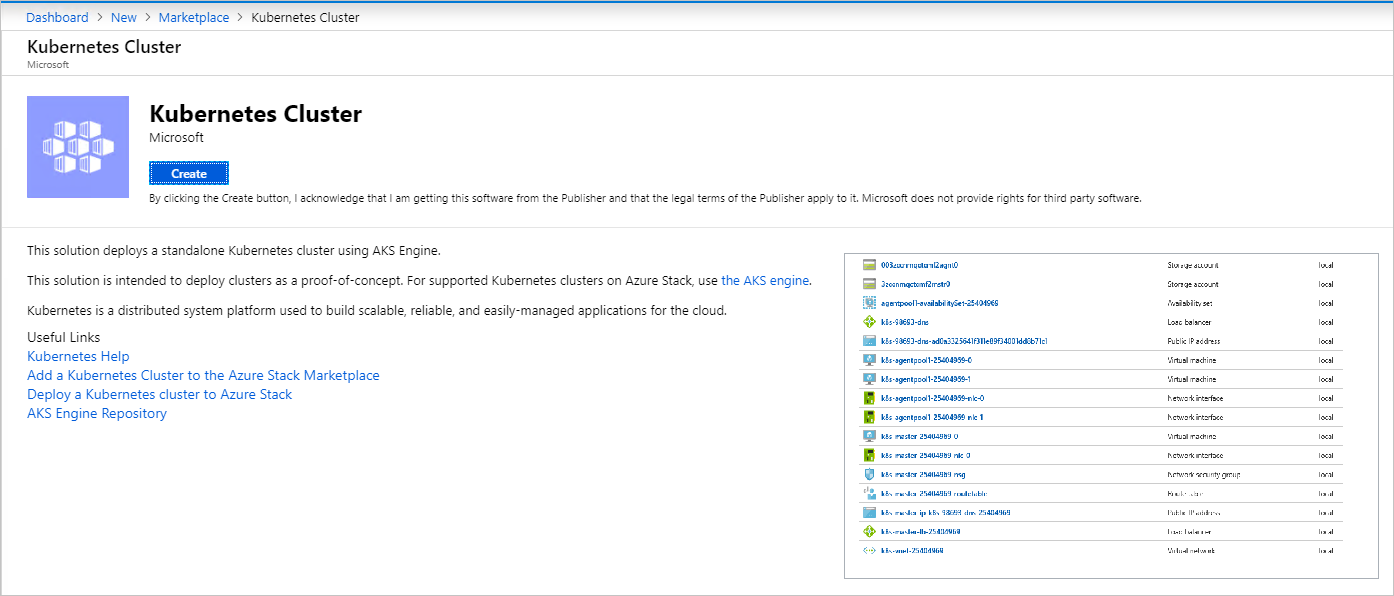
1. Alapvető műveletek
Válassza az Alapok lehetőséget a Kubernetes-fürt létrehozása területen.
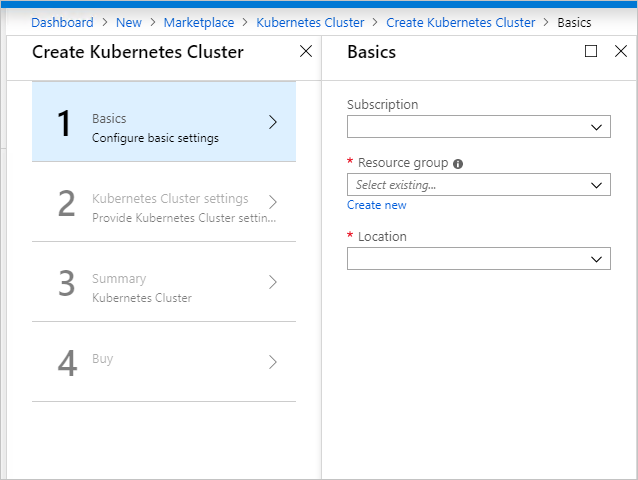
Válassza ki az előfizetés azonosítóját.
Adja meg egy új erőforráscsoport nevét, vagy válasszon ki egy meglévő erőforráscsoportot. Az erőforrás nevének alfanumerikusnak és kisbetűsnek kell lennie.
Válassza ki az erőforráscsoport helyét . Ezt a régiót választja az Azure Stack Hub telepítéséhez.
2. A Kubernetes-fürt beállításai
A Kubernetes-fürt létrehozása területen válassza a Kubernetes-fürt beállításai lehetőséget .
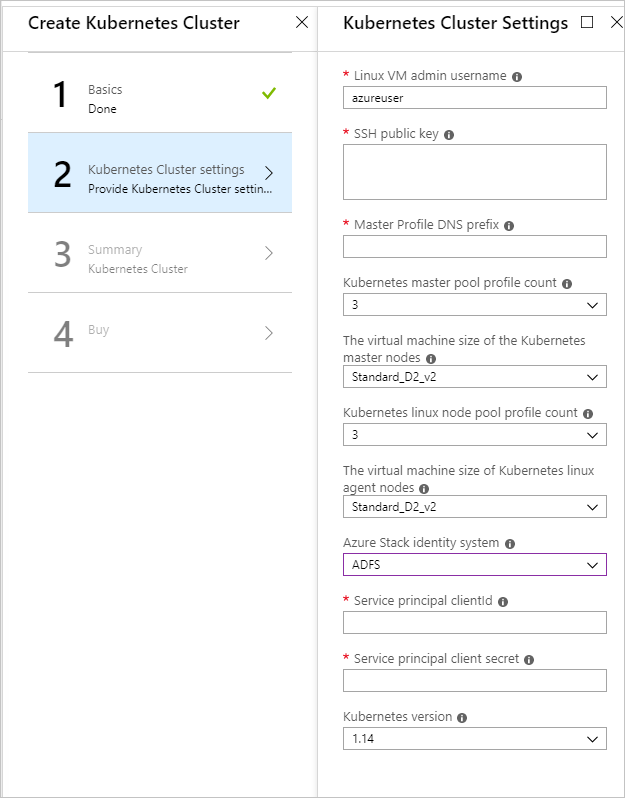
Adja meg a Linux rendszerű virtuális gép rendszergazdai felhasználónevét. A Kubernetes-fürt és a DVM részét képező Linux-Virtual Machines felhasználóneve.
Adja meg a Kubernetes-fürt és a DVM részeként létrehozott összes Linux-gép engedélyezéséhez használt SSH nyilvános kulcsot .
Adja meg a régióra egyedi főprofil DNS-előtagot . Ennek régió-egyedi névnek kell lennie, például
k8s-12345. Próbálja meg ugyanazt választani, mint az erőforráscsoport nevét, mint az ajánlott eljárás.Megjegyzés
Minden fürthöz használjon egy új és egyedi főprofil DNS-előtagot.
Válassza ki a Kubernetes-főkészletprofilok számát. A darabszám a főkészlet csomópontjainak számát tartalmazza. 1 és 7 között lehet. Ennek az értéknek páratlan számnak kell lennie.
Válassza a Kubernetes fő virtuális gépeinek VMSize elemét.
Válassza ki a Kubernetes-csomópontkészlet profilszámát. A szám a fürtben lévő ügynökök számát tartalmazza.
Válassza ki a Kubernetes-csomópont virtuális gépeinek VMSize elemét. Ez határozza meg a Kubernetes-csomópont virtuális gépeinek méretét.
Az Azure Stack Hub-telepítéshez válassza az ADFS lehetőséget az Azure Stack Hub identitásrendszeréhez .
Adja meg a Szolgáltatásnév ügyfélazonosítóját , amelyet a Kubernetes Azure-felhőszolgáltató használ. Az Ügyfélazonosító alkalmazásazonosítóként van azonosítva, amikor az Azure Stack Hub rendszergazdája létrehozta a szolgáltatásnevet.
Adja meg a szolgáltatásnév ügyfélkulcsát. Ez az Azure Stack Hub rendszergazdájától az AD FS-szolgáltatás elvéhez megadott ügyfélkód.
Adja meg a Kubernetes verzióját. Ez a Kubernetes Azure-szolgáltató verziója. Az Azure Stack Hub minden Egyes Azure Stack Hub-verzióhoz kiad egy egyéni Kubernetes-buildet.
3. Összefoglalás
Válassza az Összefoglalás lehetőséget. A panelen megjelenik egy érvényesítési üzenet a Kubernetes-fürt konfigurációs beállításaihoz.
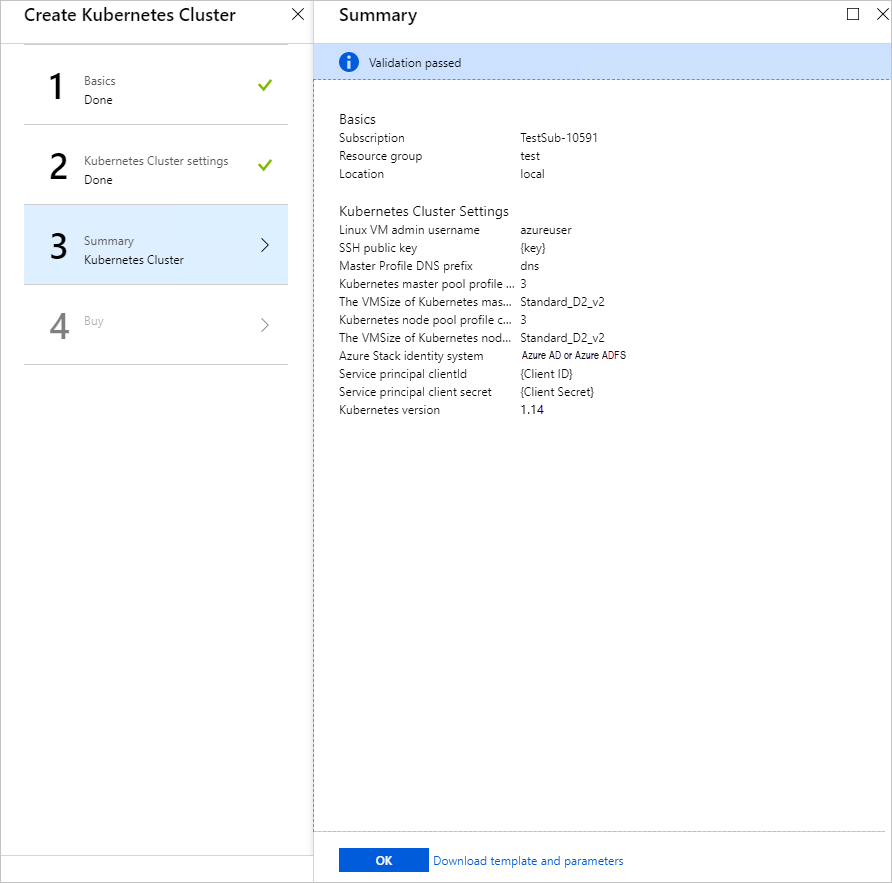
Tekintse át a beállításokat.
A fürt üzembe helyezéséhez válassza az OK gombot.
Tipp
Ha kérdése van az üzembe helyezéssel kapcsolatban, közzéteheti a kérdését, vagy megnézheti, hogy valaki már válaszolt-e a kérdésre az Azure Stack Hub fórumában.
Következő lépések
Visszajelzés
Hamarosan elérhető: 2024-ben fokozatosan kivezetjük a GitHub-problémákat a tartalom visszajelzési mechanizmusaként, és lecseréljük egy új visszajelzési rendszerre. További információ: https://aka.ms/ContentUserFeedback.
Visszajelzés küldése és megtekintése a következőhöz: